
La cover Smart Keyboard di Apple e la Smart Keyboard Folio di Smart Keyboard fanno impazzire i tasti Globe per accedere rapidamente al raccoglitore Emoji, ma buona fortuna nel trovarlo su tastiere hardware di altri produttori. Diamine, anche l’ultima Magic Keyboard di Apple per il nuovo iPad Pro manca di una chiave Globe dedicata. Quindi, come si accede al raccoglitore Emoji mentre si utilizza una tastiera hardware con il proprio iPad?
Dov’è finita la chiave del Globe?
Sono un utente pesante di iPad e il mio setup include l’iPad Pro della precedente generazione (il modello 2018) e il Folio Smart Keyboard di Apple. Finora è stato fantastico e la mia unica lamentela riguarda la mancanza di retroilluminazione, che rende inutile il costoso attacco della tastiera al buio.

La tastiera magica di Apple per iPad Pro manca di una chiave Globe
Sebbene la Smart Keyboard Folio di Apple disponga già di un tasto Emoji dedicato che si può premere per raggiungere rapidamente il raccoglitore Emoji, la Magic Keyboard dell’azienda e la maggior parte delle altre tastiere esterne per iPad di altri produttori non sono altrettanto emozionate.
TUTORIALE: Come marcare Emojis come preferiti sul tuo Mac
Seguite il nostro tutorial passo dopo passo per imparare a portare il raccoglitore Emoji da qualsiasi luogo in cui gli emojis sono supportati mentre si utilizza una tastiera fisica con il vostro iPad.
Come accedere al picker Emoji su tastiere esterne per iPad
Questo sarà il tutorial più breve di sempre.
Per digitare emoji su una tastiera esterna per iPad, assicurarsi che il cursore sia in un campo di testo e premere la seguente combinazione sui tasti della tastiera per visualizzare uno switcher della tastiera su schermo:
Controllo (⌃) + Spazio
Ora è possibile utilizzare le frecce Su e Giù della tastiera per selezionare la tastiera Emoji dalla lista o premere la barra spaziatrice per scorrere le lingue.
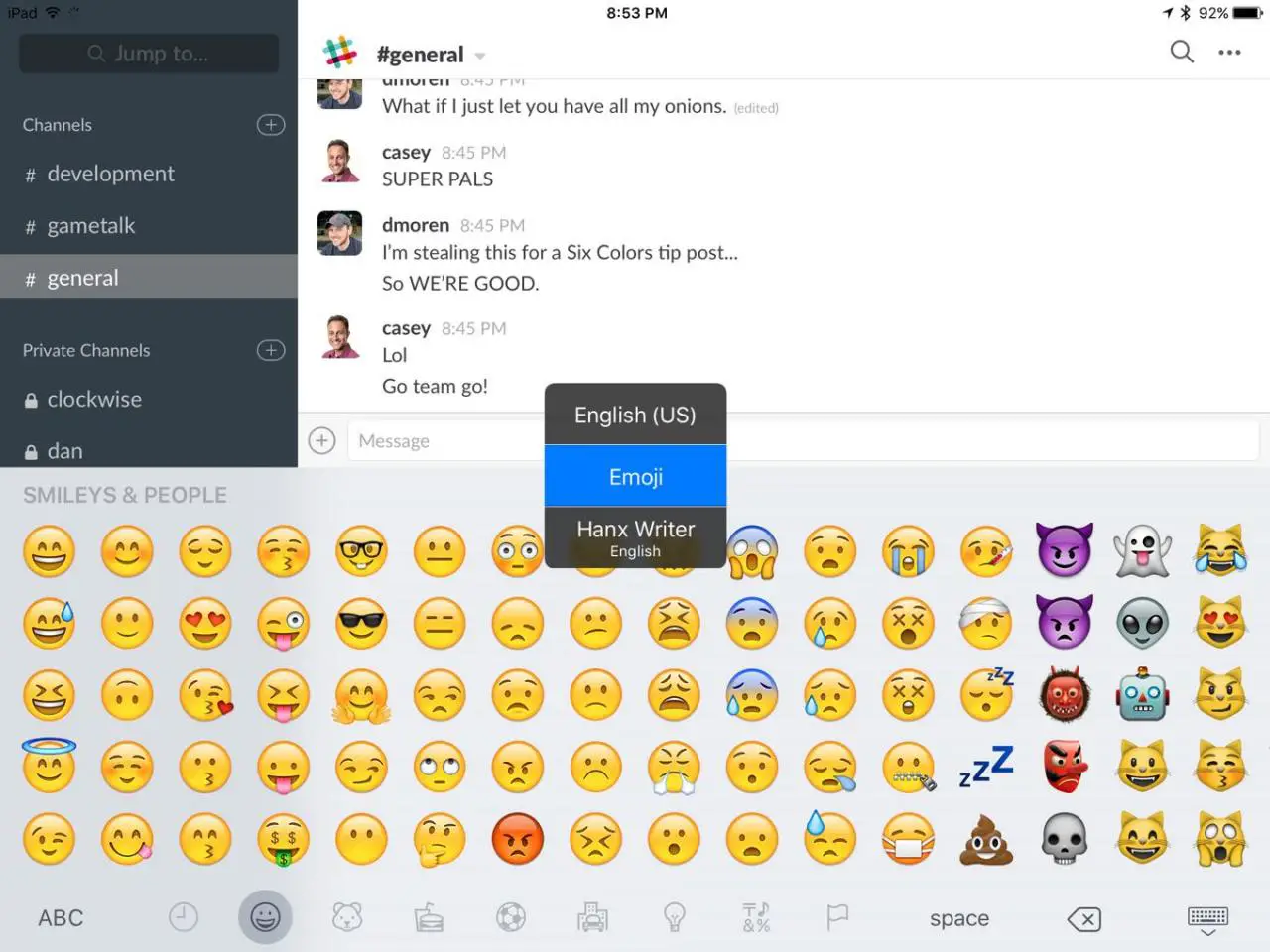
A differenza di macOS, in iOS mancano la ricerca Emoji e i preferiti
Grazie al supporto di mouse toproper, trackpad e puntatore nel software iPadOS 13.4, è possibile navigare l’emoji picker e selezionare l’emoticon desiderata senza dover utilizzare il touchscreen. E con Full Keyboard Access, potete anche sfruttare la vostra tastiera esterna per controllare il vostro iPad e navigare l’intera interfaccia utente dell’iPad.
TROUBLESHOOTER: Come riparare la tastiera iOS emoji predittiva non funziona
Sono venuto a conoscenza di questa super mancia da Dan Moren di Six Colors, che l’ha condivisa quattro anni fa nel suo post del 2016, tramite John Gruber di Daring Fireball.
Oh, quasi dimenticavo… Se non sei nella squadra Emoji e non digiti spesso i caratteri Emoji, probabilmente non hai bisogno di una chiave Globe dedicata. Ma se la vostra tastiera ne ha uno, che ne dite di rimappare, per esempio, la funzione del tasto Escape? Già che ci siamo, potete anche rifare il rebind di altri tasti modificatori hardware in iPadOS 13.4, compresi i tasti Command, Option e Caps Lock.
Accesso al raccoglitore emoji in macOS
Sul vostro Mac, otterrete una scorciatoia da tastiera dedicata che potrete colpire in qualsiasi momento per accedere al raccoglitore Emoji da quasi tutti i punti in cui è possibile accedere a un campo di testo in macOS.
La seguente scorciatoia da tastiera macOS porta in primo piano la Emoji & Symbol picker:
Controllo (⌃) + Comando (⌘) + Spazio
Premendo questa combinazione di tastiera si attiva il raccoglitore Emoji.
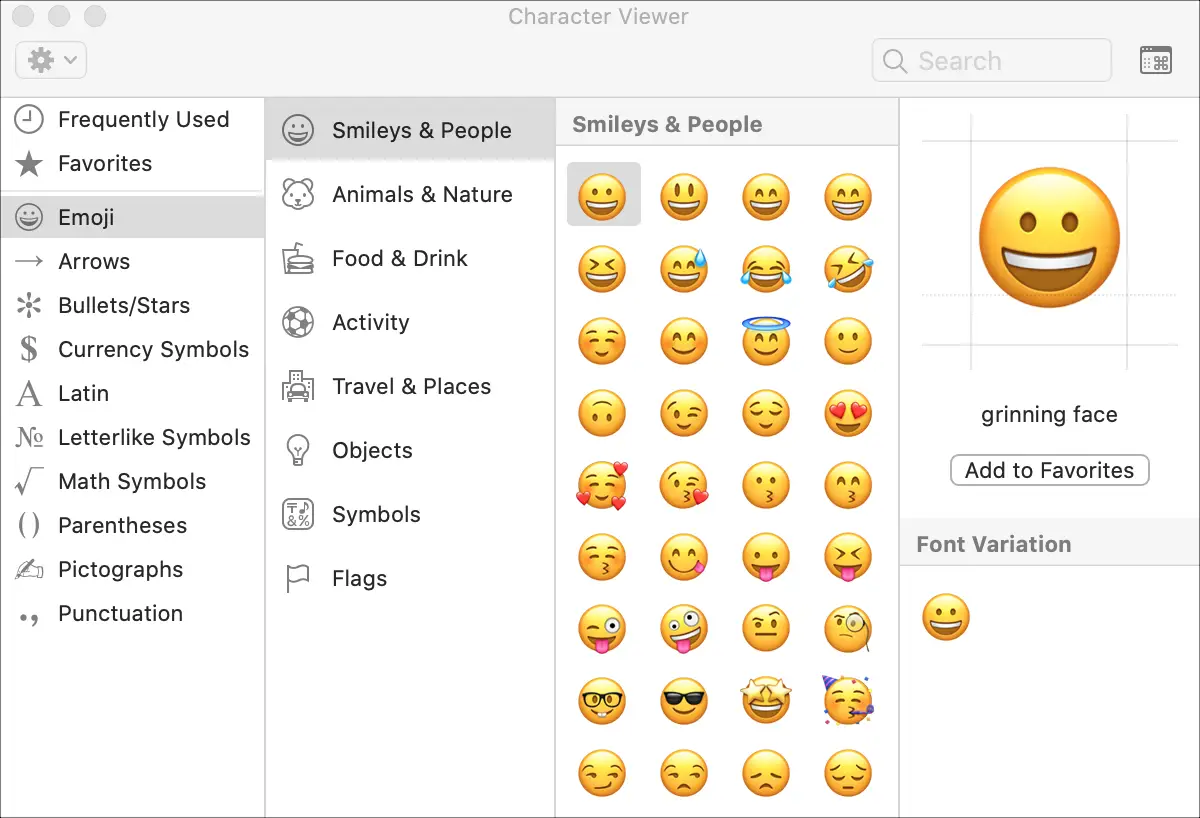
macOS Emoji picker include una comoda ricerca
Il raccoglitore Emoji permette di navigare facilmente tra le categorie Emoji disponibili, di vedere i vostri Emoji usati di recente, così come i preferiti e di cercare gli Emoji utilizzando una barra di ricerca dedicata.
CONSIGLIO: Inserire rapidamente Emojis in qualsiasi punto con questa scorciatoia da tastiera Mac
Sarebbe bello vedere la funzionalità di ricerca Emoji aggiunta a iOS, no?
Hai bisogno di aiuto? Chiedete a TuttoTutorial
Se ti piace questo tutorial, passalo ai tuoi amici e lascia un commento qui sotto.
Sei rimasto incastrato? Non sai come fare certe cose sul tuo dispositivo Apple? Fatecelo sapere tramite [email protected] e un futuro tutorial potrebbe fornire una soluzione.
Inviare i propri suggerimenti tramite [email protected] .
.

